
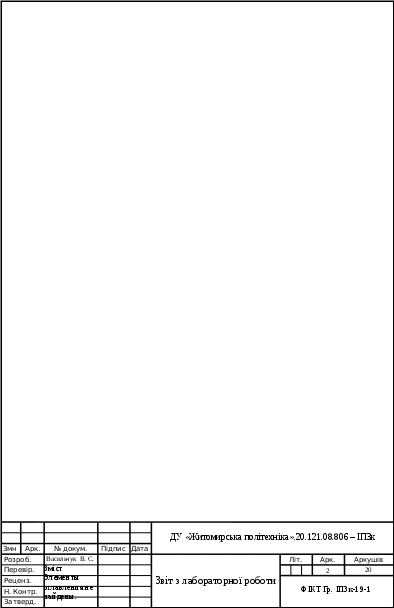
Лабораторна робота №2
Тема: Основи командного рядка
Мета: навчитися базових основ роботи у командному рядку на прикладі
командних оболонок Bash (Linux) та PowerShell (Windows).
Інструменти: ОС Ubuntu 18.04 Desktop та ОС Windows 10 (встановлення на фізичний комп’ютер чи на віртуальну машину).
Хід роботи
Завдання 2
1. За допомогою команди ls виведіть вміст каталогу
НомерГрупи_НомерПідгрупи так, щоб відображалися:
а) розширені відомості про елементи каталогу;
б) приховані елементи каталогу (якщо вони є);
в) розширені відомості і приховані елементи.
Скриншоти команд та одержаних виводів додайте до звіту.
Примітка. Каталог НомерГрупи_НомерПідгрупи було створено у каталозі
/home/логін_користувача/Документи під час лабораторної роботи №1.
Якщо зараз ви працюєте на іншій машині, де такого каталогу немає, створіть
його заново у GUI через файловий менеджер або скориставшись командою
mkdir /home/логін_користувача/Документи/НомерГрупи_НомерПідгрупи
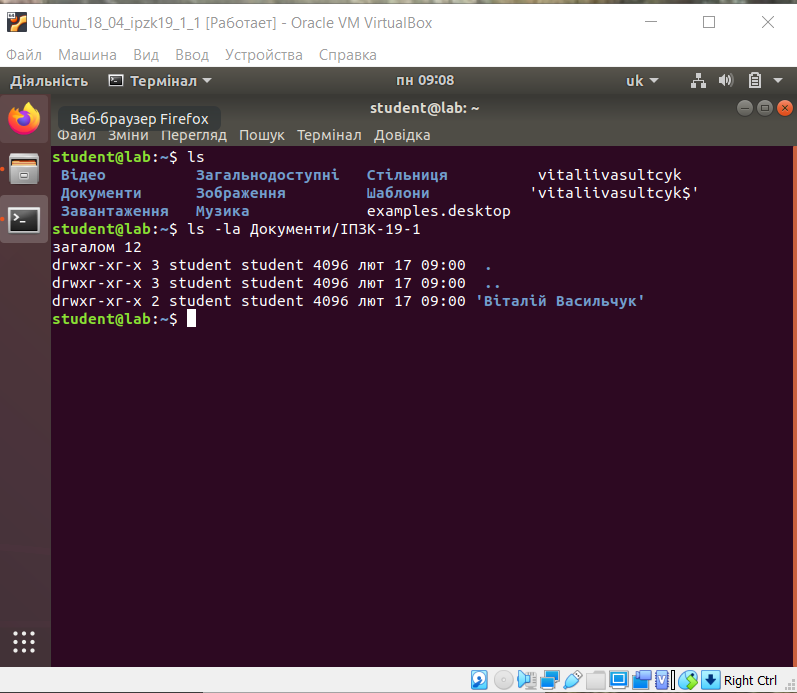
Рис 2.1 – Вивід команди ls
Завдання 3
1) Проаналізуйте команди згідно з варіатом. Під час аналізу
дайте відповіді на запитання:
* це вбудована команда, зовнішня команда чи псевдонім?
* якщо це псевдонім, то яка повна команда йому відповідає?
* якщо це зовнішня команда чи псевдонім, то який виконуваний файл їм
відповідає?
Згідно варіанту мені потрібно вивести відомості команд ll, read, shutdown де команда read є вбудованою,
а 2 інших являються зовнішніми командами що показано на скріншоту. Для комфортного виводу я очистив екран командою clear.
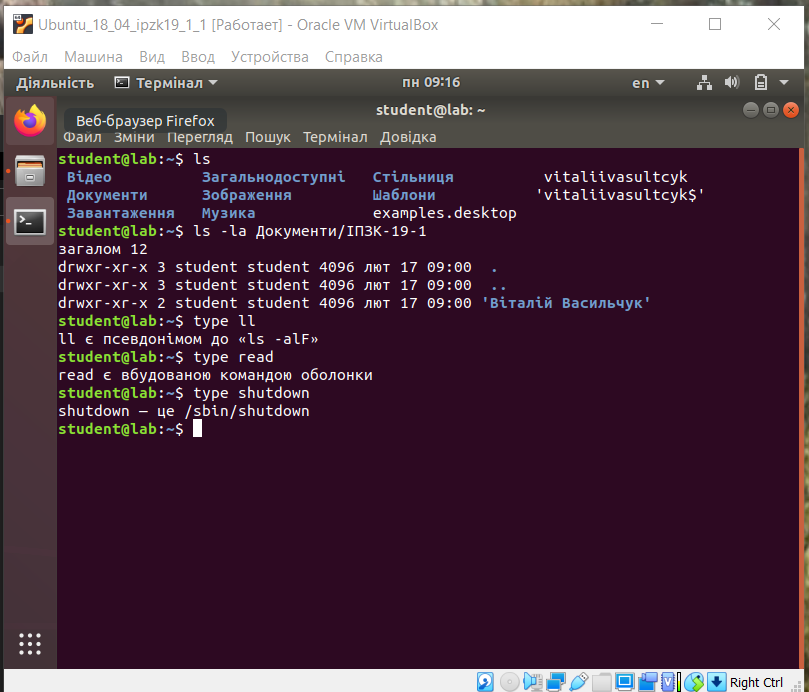
Рис 3.1 – Вивід команди type для аналізу команд в варіанті
По даному рисунку можна побачити що команди egrep та man є зовнішніми та показаний шлях до виконувальних файлів. Також можна побачити що команда cd є вбудованою.
Завдання 4
1) Виведіть довідкові відомості про команди, які ви щойно досліджували у
завданні № 3. Користуйтеся обома розглянутими вище командами - man і help.
Проаналізувавши одержані відомості, за кожною командою дайте відповіді на
наступні запитання.
* У деяких випадках довідку не буде виведено - обґрунтуйте, чому.
* Для чого використовується команда?
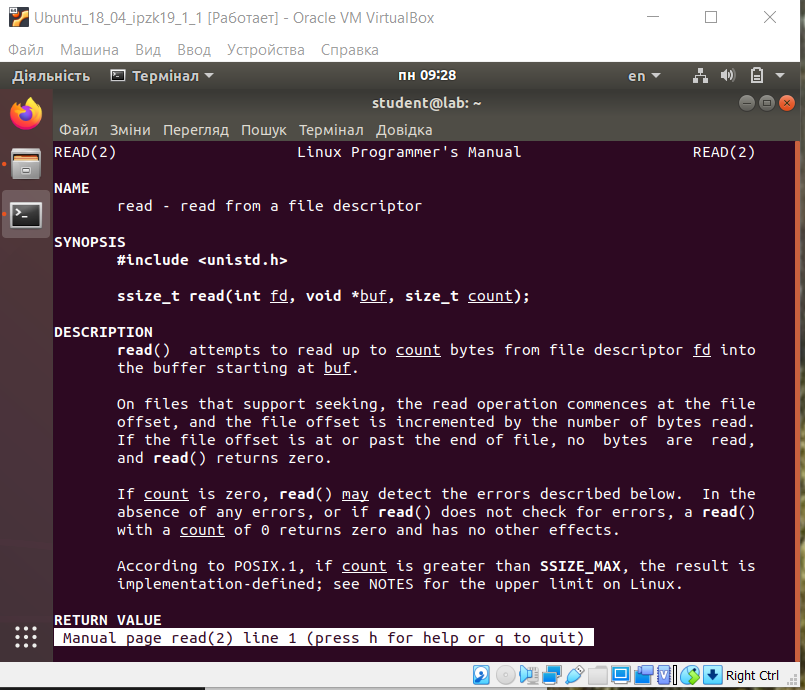
Рис 4.1 – Команда man read
Данна команда використовується для читання читання (спроби) , щоб прочитати до підраховувати байти з файлу дескриптор дескриптора в буфе, починаючи з BUF .
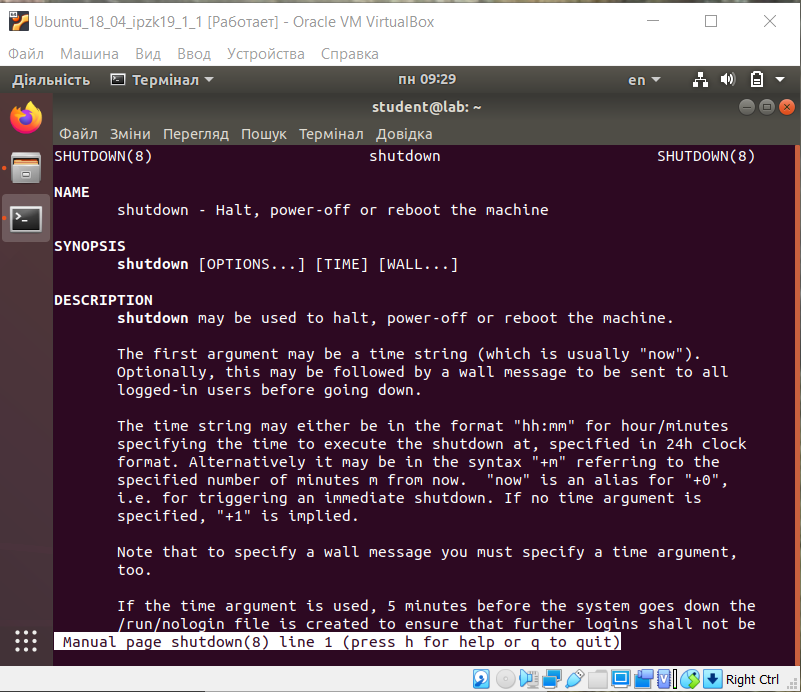
Рис 4.2 – Вивід команди man shutdown
З данного мануалу можна дізнатись що вимикання організовує для системи , щоб бути збитий безпечним способом. Всі зареєстровані користувачі отримують повідомлення про те , що система йде вниз , і в протягом останніх п'яти хвилин ЧАС , запобігають нові логіни.

Рис 4.3 – Команда help cd
Дана команда змінює директорію перебування. в цієї команди немає мануалу так що при спробі man cd ми отримаємо помилку.
Завдання №2.5
1) Зробіть поточним каталог НомерГрупи_НомерПідгрупи. Чи
відображається новий поточний каталог у запрошенні?
2) Також перевірте, який каталог є поточним, за допомогою команди
pwd.
3) Відомості про типи команд (вбудована, зовнішня, псевдонім) із
завдання №2.3 виведіть у файл file_Варіант.
Вказівки
* Відомості про всі три команди має бути виведено в один файл (стежте,
аби файл не перезаписувався).
* Щоб не вводити повторно команди із завдання №2.3, скористайтеся
буфером хронології команд. Відредагуйте команди, додавши до них
перескерування у файл.
4) Засобами командного рядка виведіть на екран вміст файлу file_Варіант.
5) За допомогою команд ls, grep та символу | (вертикальна риска)
організуйте, щоб з усього вмісту каталогу НомерГрупи_НомерПідгрупи
виводилися лише відомості про файли, які містять у назві буквосполучення file.
Вказівка. Відомості про вміст каталогу мають бути розширеними.
6) Можете завершувати роботу ОС Ubuntu.
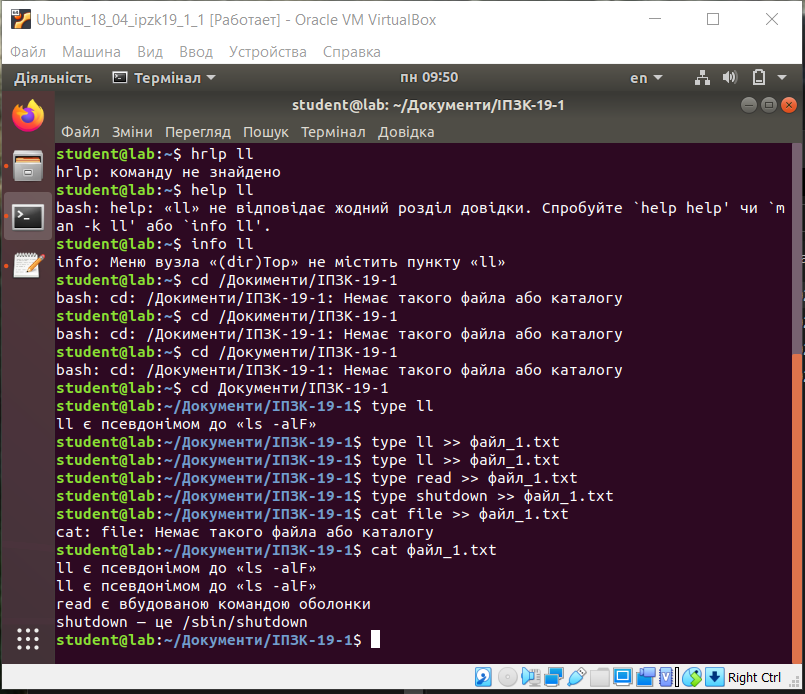
Рис 5.1 – Відомості команд записані в файл та показані на екрані
Завдання 6
1) В ОС Windows після виконання входу в систему запустіть консоль
PowerShell.
2) Перегляньте та проаналізуйте запрошення. Скриншот запрошення та
тлумачення кожної частини запрошення додайте у звіт
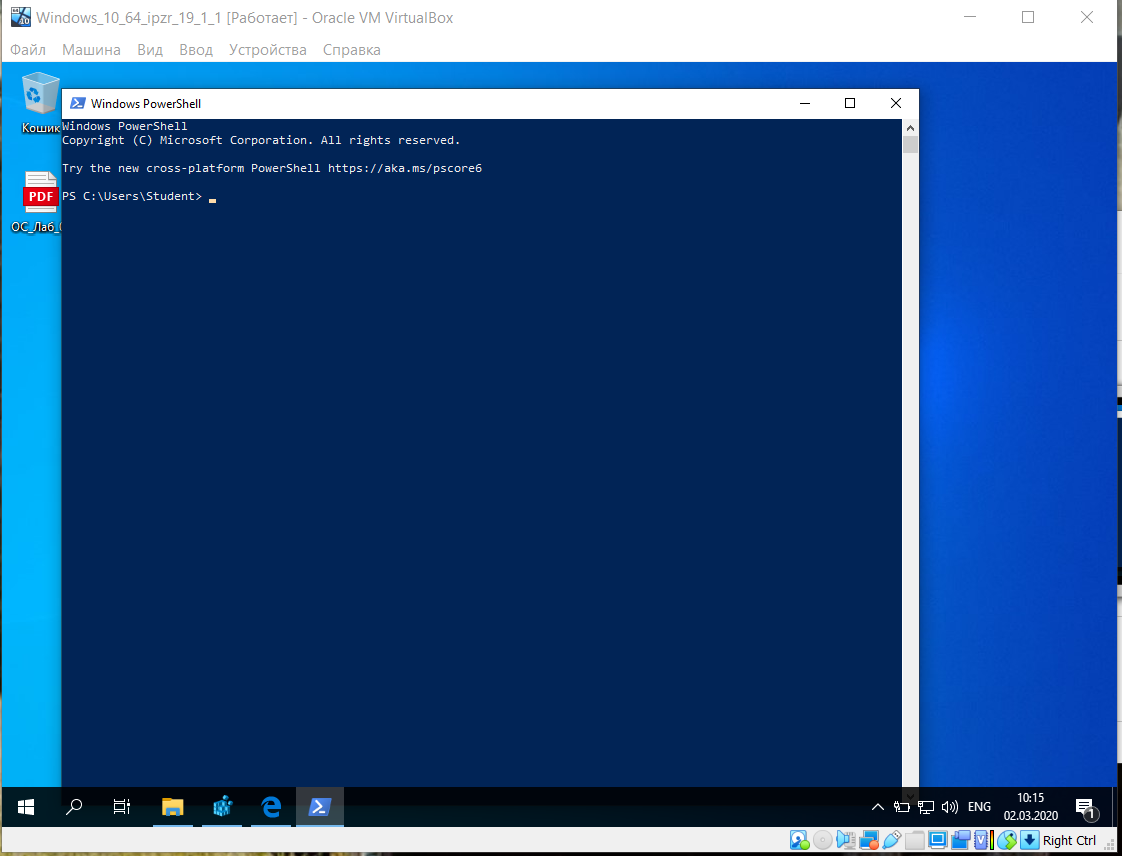
Рис 6.1 – PowerShell та початкове запрошення
На відміну від командного рядка Unix/Linux, у PowerShell додаткові дані
для командлета називаються параметрами (parameters) та значеннями
параметрів (parameters values). Командлет складається з дієслова (наприклад,
Get), дефісу (-) та іменника (наприклад, Location).
Завдання 7
1) За допомогою командлета Get-ChildItem виведіть вміст каталогу:
а) НомерГрупи_НомерПідгрупи
б) C:\Windows
Скриншоти команд та одержаних виводів (або фрагментів виводів)
додайте до звіту.
Примітка. Каталог НомерГрупи_НомерПідгрупи було створено у каталозі
C:\Логін_користувача\Documents під час лабораторної роботи №1. Якщо
зараз ви працюєте на іншій машині, де такого каталогу немає, створіть його
заново через файловий менеджер або скориставшись командою
New-Item -Path
C:\Логін_користувача\Documents\НомерГрупи_НомерПідгрупи
-ItemType Directory
(переходи на новий рядок не потрібні).
Звіт має містити опис основних дій та необхідні скриншоти.
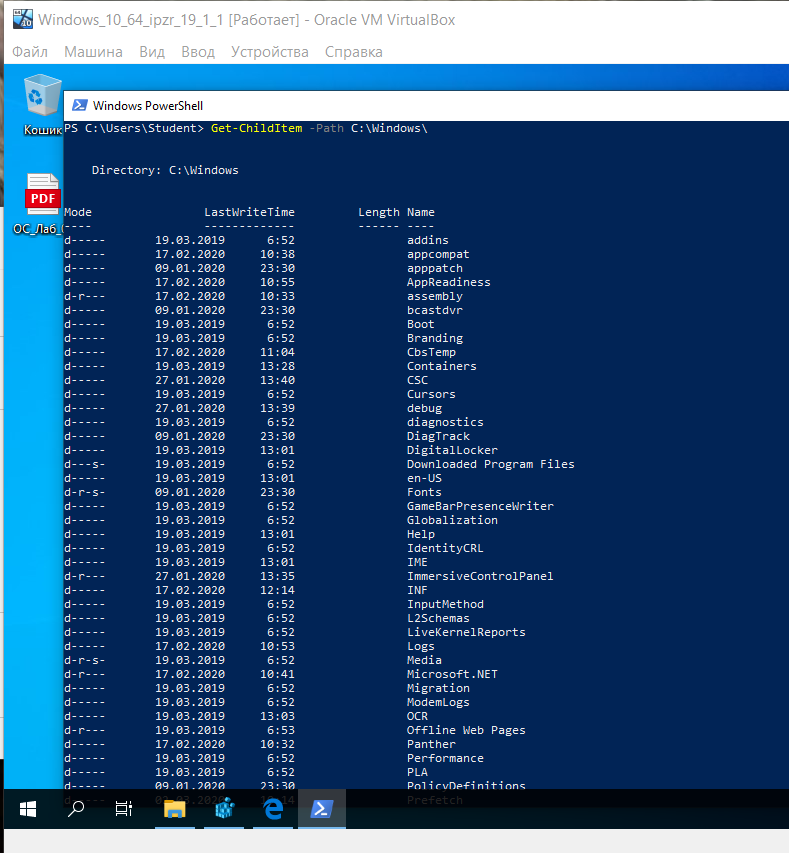
Рис 6.1 – Вивід Get-ChildItem теки Windows
Рис. 6.2 - Вивід Get-ChildItem теки варіанта.
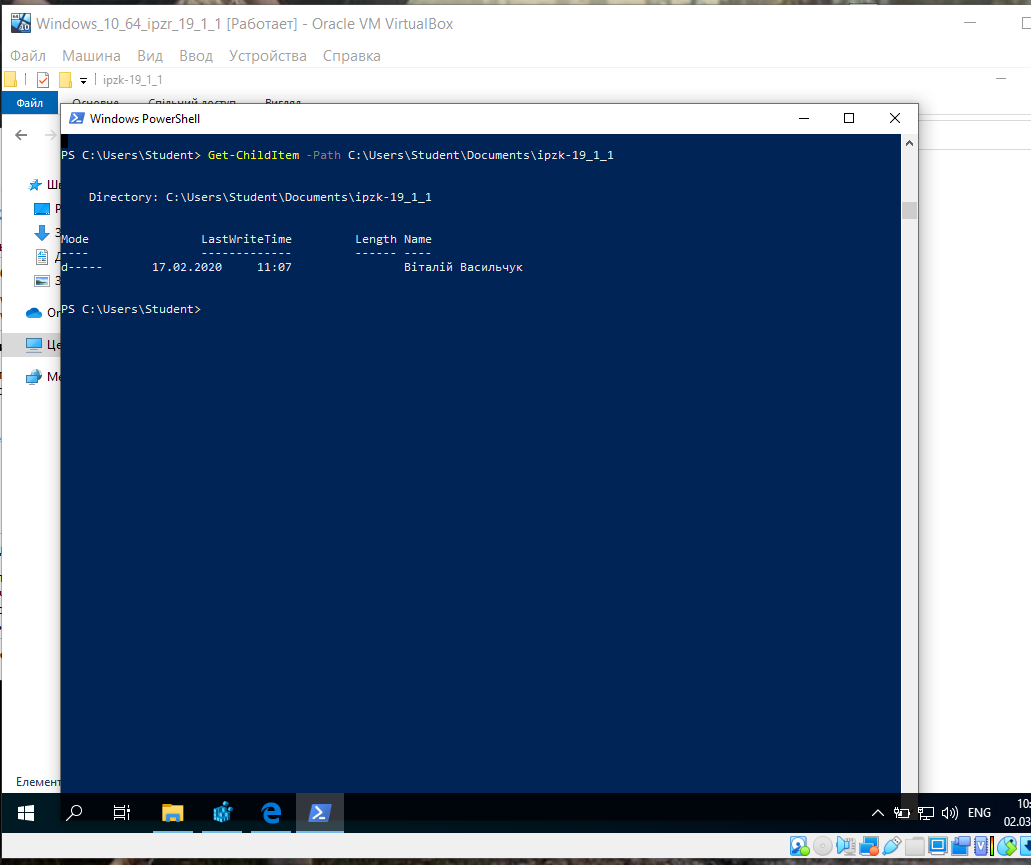
Завдання 8
1) Проаналізуйте команди згідно з варіатом. Під час аналізу
дайте відповіді на запитання:
* це командлет, псевдонім, функція чи скрипт?
* якщо це псевдонім, то яка повна команда йому відповідає?

Рис 7.1 – Аналіз заданих варіантом команд
У PowerShell розрізняються наступні типи команд:
* командлети (cmdlets)
* псевдоніми (aliases)
* функції (functions)
* скрипти, або сценарії (scripts)
В першому випадку ми бачимо що команда являється функцією, в другому –псевдонімом, та в третьому – командлетом.
Завдання 9
1) Виведіть відомості про синтаксис команд, які ви досліджували у
завданні 8.
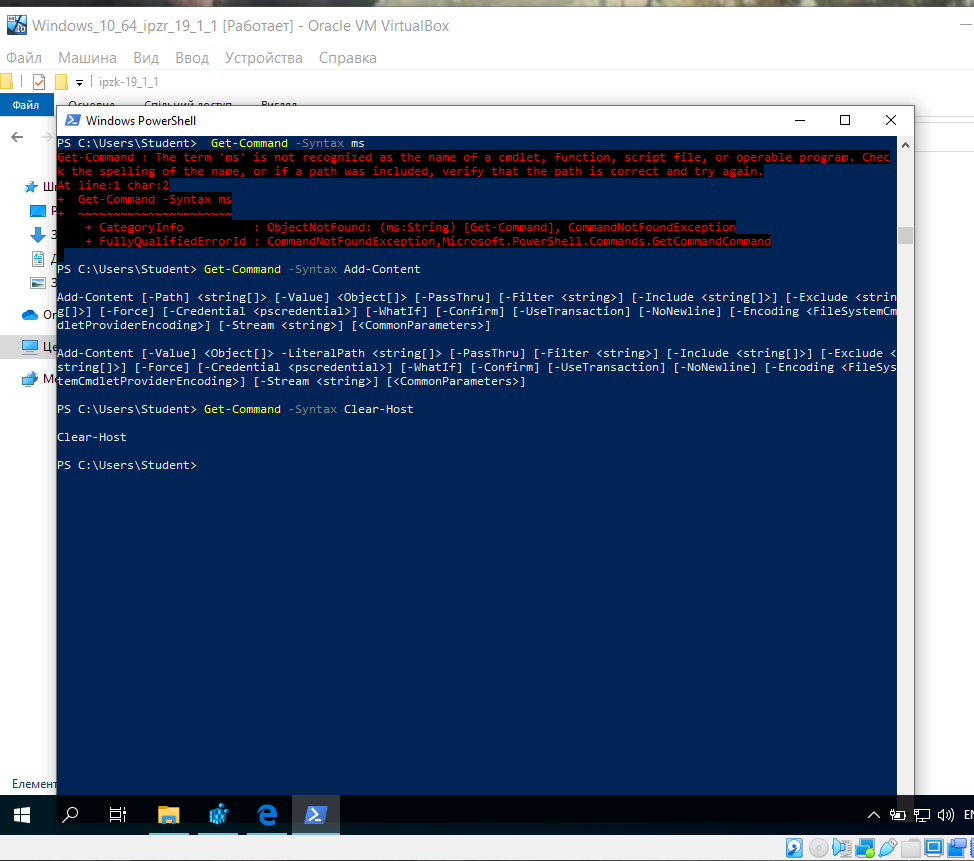
Рис 9.1 – Відомості синтаксису команд заданих в варіанту
Завдання 10
1) Зробіть поточним каталог НомерГрупи_НомерПідгрупи. Чи
відображається новий поточний каталог у запрошенні?
2) Також перевірте, який каталог є поточним, за допомогою командлета
Get-Location.
3) Відомості про команди (командлет, псевдонім, функція, скрипт) із
завдання №2.8 виведіть у файл file_Варіант.
Вказівки
* Відомості про всі три команди має бути виведено в один файл (стежте,
аби файл не перезаписувався).
* Щоб не вводити повторно команди із завдання №2.8, скористайтеся
буфером хронології команд. Відредагуйте команди, додавши до них
перескерування у файл.
4) Засобами командного рядка виведіть на екран вміст файлу file_Варіант.
5) Спробуйте повторити п. 4 за допомогою псевдонімів з cmd.exe та
командного рядка Linux. Чи працюють вони? Чи відрізняється результат?

Рис 10.1 – Зміна директорії
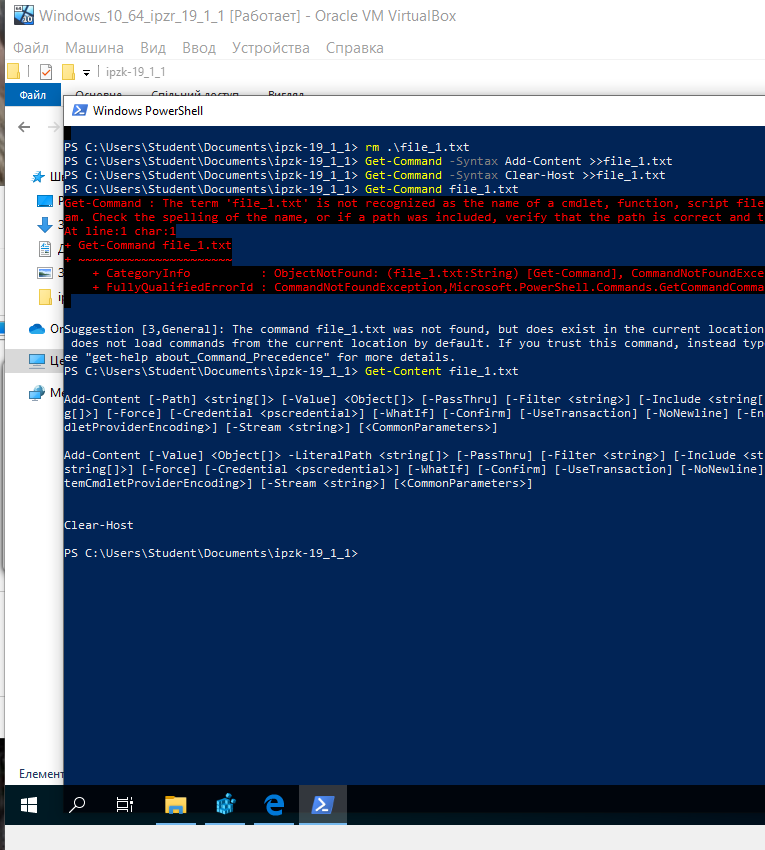
Рис 10.2 – Запис данних в файл і вивод
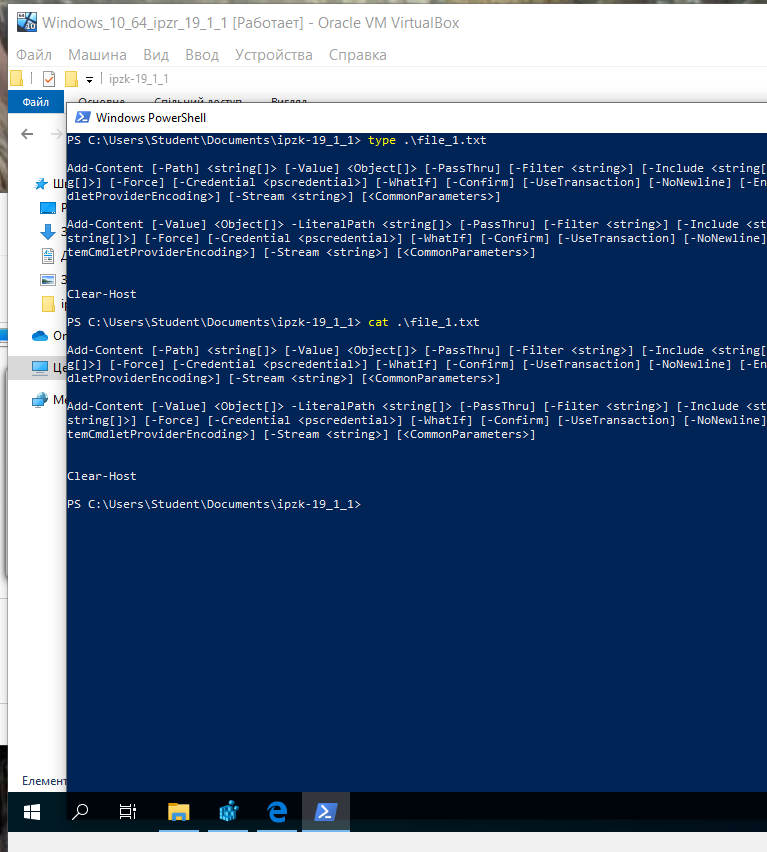
Рис 10.3 – Вивід файла з команди type I cat
Висновок: Сьогодні я навчився базових основ роботи у командному рядку на прикладі командних оболонок Bash (Linux) та PowerShell (Windows).